PS怎么切片详情页?
溜溜自学 平面设计 2022-08-18 浏览:870
大家好,我是小溜,PS怎么切片详情页?相信很多小伙伴对于切片这个功能不是很熟悉,那么这里小溜就以切片详情图为例,将方法分享给大家,希望能够为大家带来帮助。
想要玩转“PS”,快点击此入口观看免费教程→→
工具/软件
硬件型号:戴尔DELL灵越14Pro
系统版本:Windows10
所需软件:PS2018
方法/步骤
第1步
打开ps
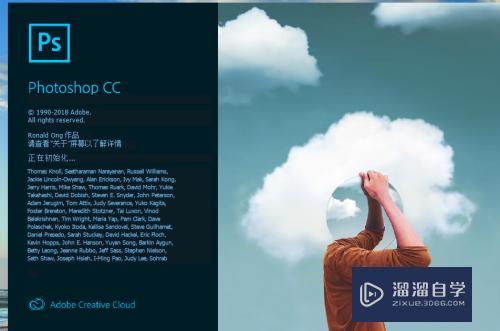
第2步
打开一张图片,选择切片工具
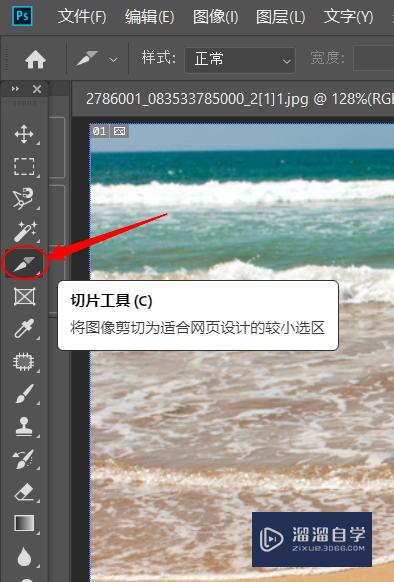
第3步
将图片合理分割

第4步
点击文件,选择导出,存储为Web所用格式
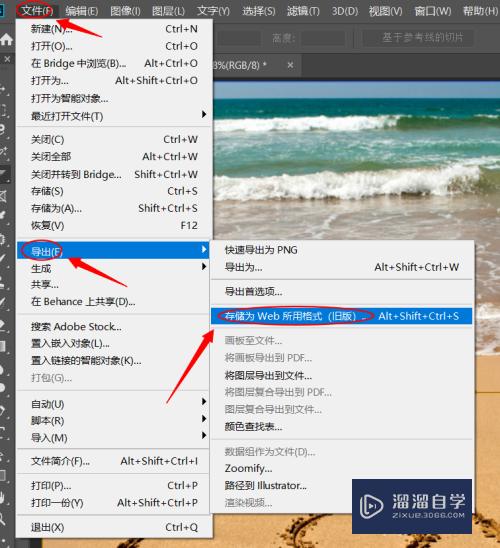
第5步
选择JPG格式,点击存储
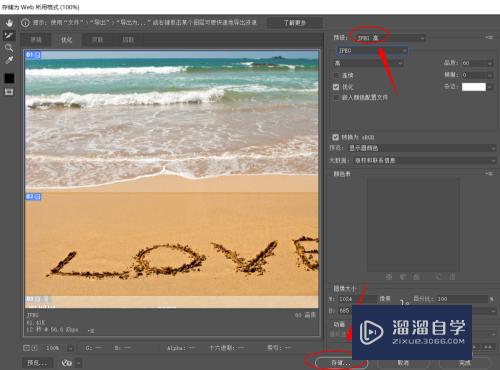
第6步
如图所示,已经分割完毕
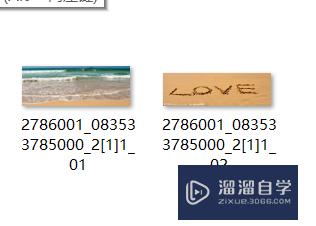
总结
打开ps
打开一张图片,选择切片工具
将图片合理分割
点击文件,选择导出,存储为Web所用格式
选择JPG格式,点击存储,即可完成分割
注意/提示
上面就是“PS怎么切片详情页?”这篇文章的所有内容了,相信大家也都认真的阅读完了,如果在学习的过程中遇到问题,不妨重新再的阅读下文章,相信大家都能够轻松解决眼下的问题。
相关文章
距结束 06 天 12 : 00 : 19
距结束 00 天 00 : 00 : 19
首页






